この記事では、WordPressでブログを始める手順を紹介します。
画像を使ってできるだけわかりやすく解説するので、10分くらいでできると思います。
それでは早速解説していきます。
WordPressでブログを始める手順
大きく分けると以下の手順になります。
- サーバーをレンタルする
- ドメインを取得する
- WordPressをインストールする
何となくイメージできればOKなので、あまり難しく考える必要はないので安心してください。
サーバーをレンタルする
ConoHa Wingでサーバーをレンタルします。
ConoHa Wingではドメインが無料でもらえる上に、初期費用も無料となっています。また、管理画面もわかりやすいのが特徴です。
ConoHa Wing公式サイトから「お申し込み」をクリックします。
手順1:メールアドレス登録
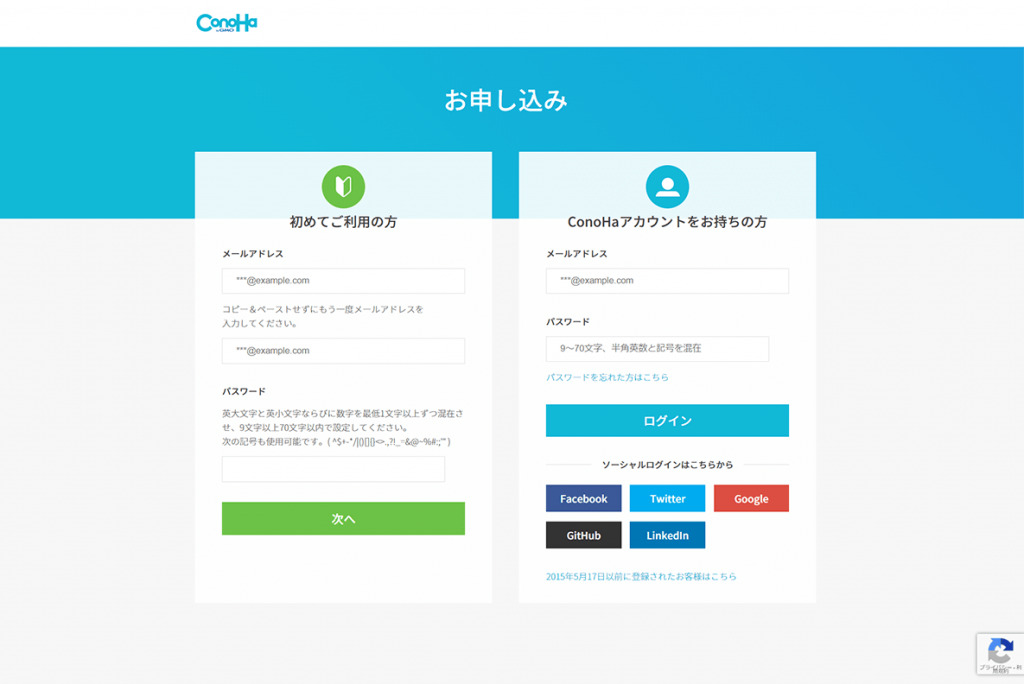
「初めてのご利用の方」でメールアドレスとパスワードを入力して、「次へ」をクリックします。
手順2:お申し込み情報入力
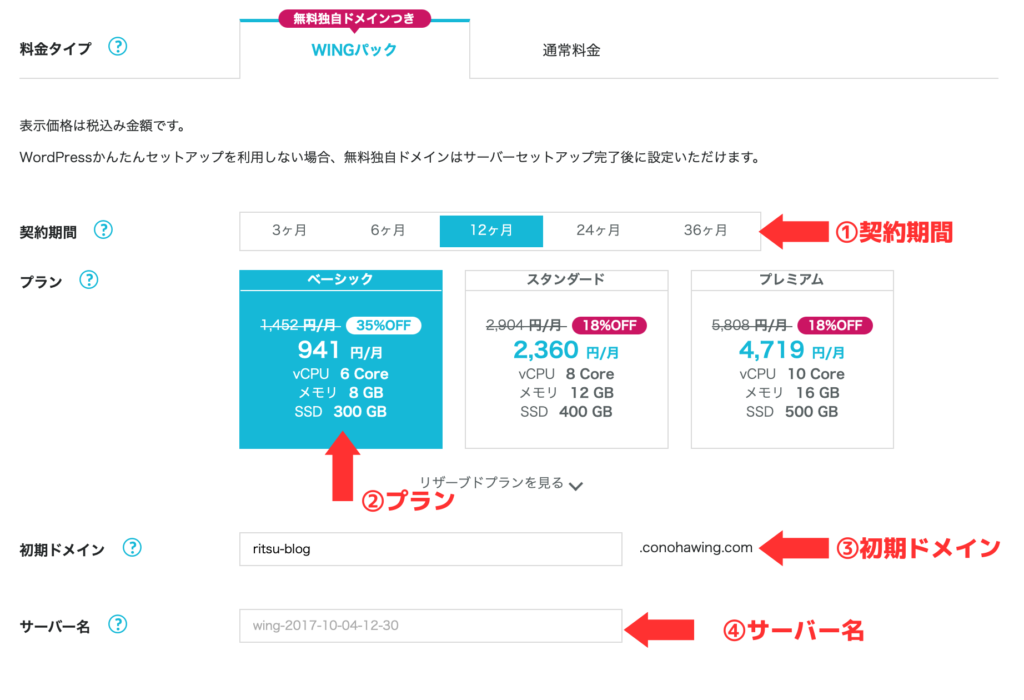
- 料金タイプ:WINGパック
- 契約期間:12ヶ月がおすすめです。長期になるほど月当たりの金額を抑えられます。
- プラン:ベーシックで十分です。
- 初期ドメイン:適当につけて大丈夫です。
- サーバー名:適当につけて大丈夫です。
契約期間で悩まれる方がいますが、多くのブロガーは12ヶ月で契約されるので、その方が無難かなと思います。ちなみに私も1年契約にしています。
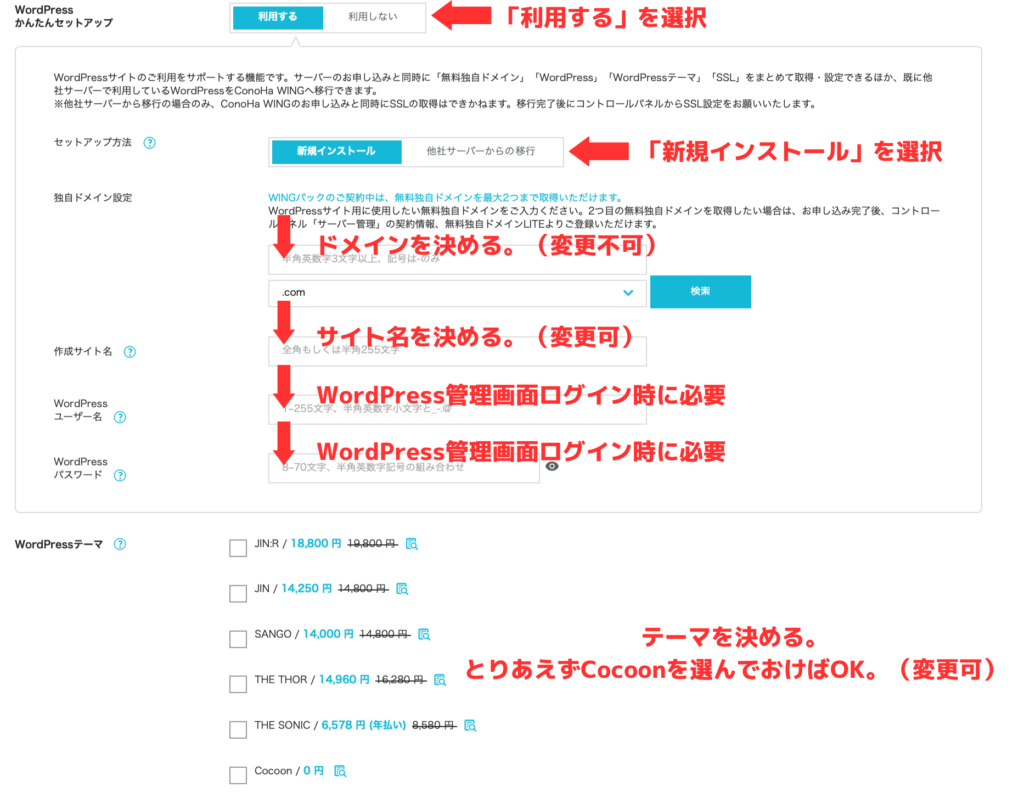
- WordPressかんたんセットアップ:利用する
- セットアップ方法:新規インストール
- 独自ドメイン設定:このサイトであれば「andrewsreviews」にあたる。これは変更できないので注意が必要。あとは「.com」でOKです。
- 作成サイト名:サイトの名前を決めてください。後から変更できるので仮でOKです。
- WordPressユーザー名:ログイン時に必要になります。
- WordPressパスワード:ログイン時に必要になります。
- WordPressテーマ:とりあえず無料の「Cocoon」でOKです。このサイトもCocoonを使用しております。
ドメインはすでに誰かが使用しているものは使えないので、別のドメインに変更してください。
手順3:お客様情報を入力
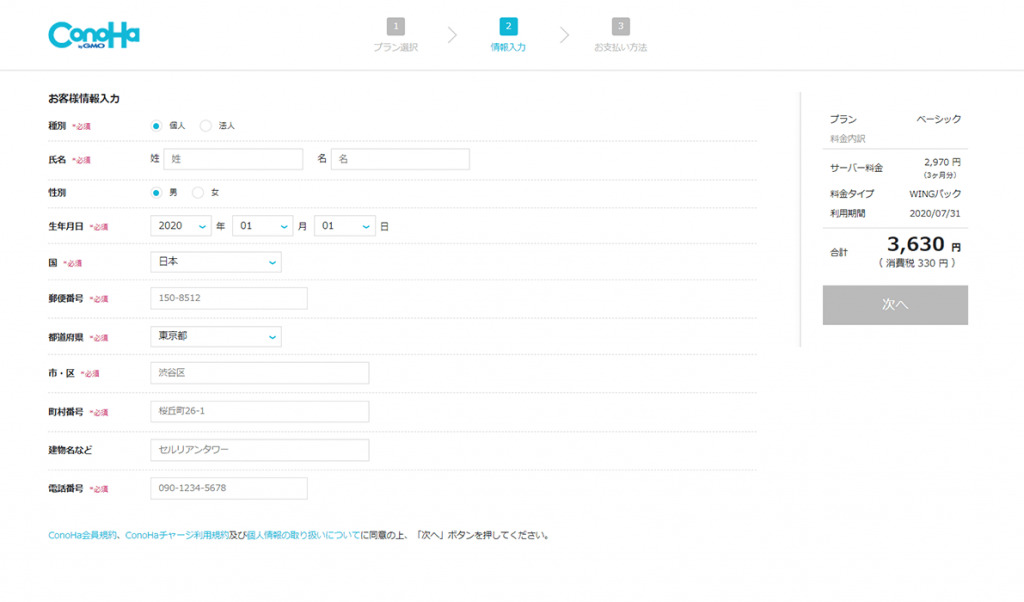
名前や住所などを順に入力しましょう。
手順4:SMS・電話番号認証
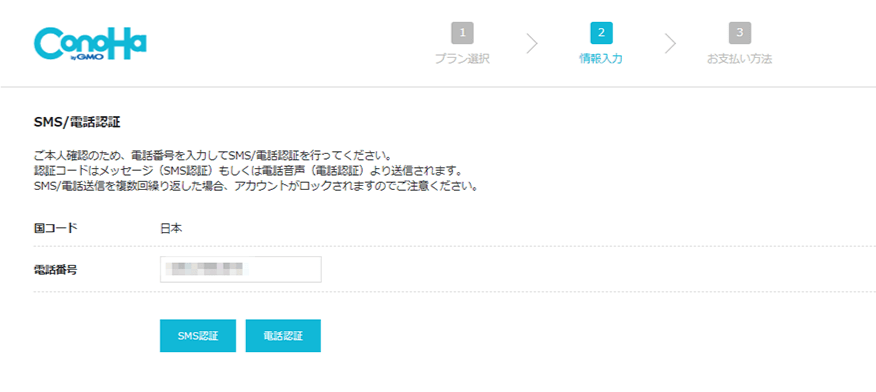
電話番号を入力して、「SMS認証」をクリックします。
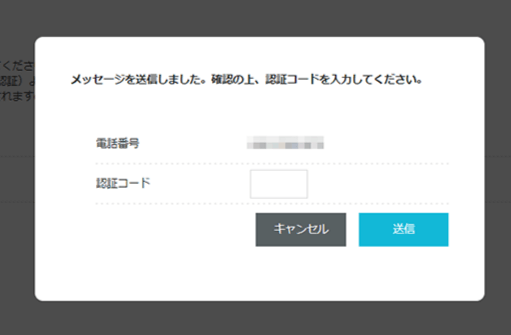
SMSに認証コードが届くので入力して「送信」をクリックします。
手順5:お支払い情報を入力
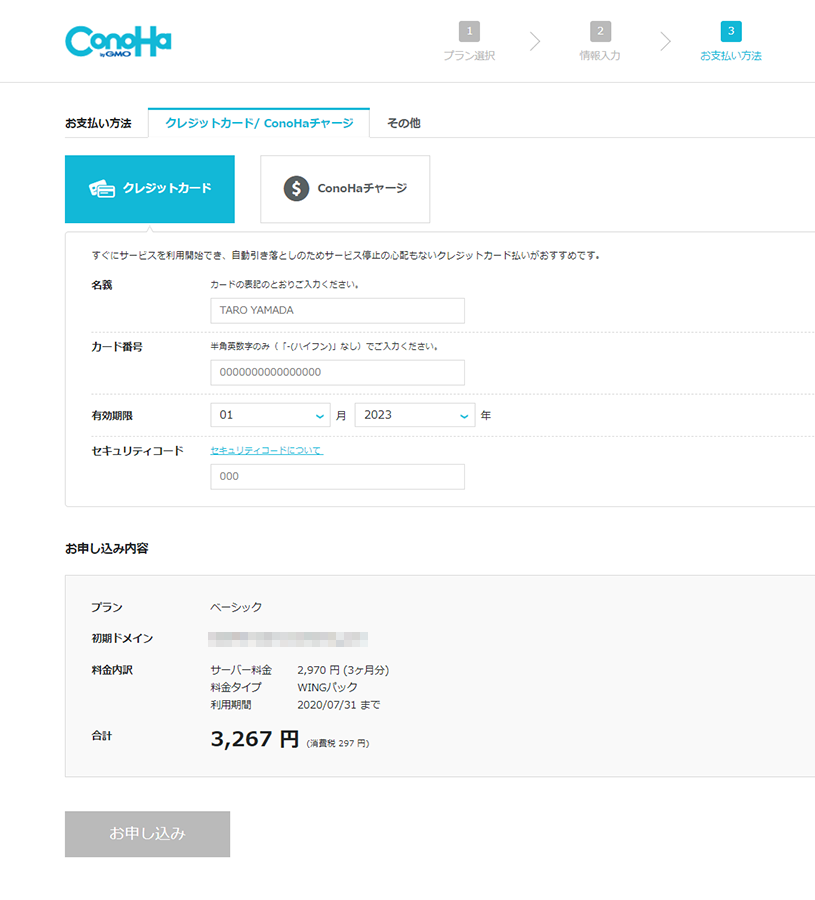
クレジットカード情報を入力していきます。持っていない方は「その他」からコンビニ支払いなども選択できます。
最後に「お申し込み」をクリックして完了です。
WordPressの初期設定
WordPressの初期設定もしておきましょう。
- WordPressにログイン
- テーマを決める
- ASPに無料登録する
- プラグインを入れる
WordPressにログイン
まずは、WordPressにログインしましょう。
https://ドメイン名/wp-admin/
上のURLで自分のドメイン名を入れます。
先ほど設定した、WordPressのユーザー名とパスワードを入力してログインしましょう。
テーマを決める
テーマとは、要するにサイトの見た目です。
有料テーマだと洗練されたデザインなどがありますが、正直無料のものでOKです。
無料テーマはカスタマイズ性があるので、自分好みに作れるというメリットもあります。中でも「Cocoon」は機能性も有料テーマに劣らないのでかなりおすすめです。
申込時にCocoonを選んだ方はインストールされていると思うので、メニュー>外観>テーマから「Cocoon Child」を「有効化」しましょう。
ASPに無料登録する
ブログで稼ぐにあたってASP登録は必須です。
ASPごとによって扱っている案件が様々なのでたくさん登録したほうがいいのですが、とりあえず登録しておいたほうがいいASPをいくつか載せておきます。
- A8.net
- もしもアフィリエイト
- アクセストレード
- afb
プラグインを入れる
プラグインとは、拡張機能のことです。
プラグインを入れることでいろんな機能を使えるようになります。
メニュー>プラグイン>新規追加から検索してプラグインを入れましょう。ここでは最低限入れておくべきプラグインを載せておきます。
- Advanced Editor Tools (旧名 TinyMCE Advanced)
- Broken Link Checker
- Contact Form 7
- EWWW Image Optimizer
- Google XML Sitemaps
- Throws SPAM Away
- WebSub (FKA. PubSubHubbub)
最後に
これでブログを始める準備は整いました。
ですが、いきなり記事を書けと言われてもなかなか難しいと思います。ましてや「稼ぐ」には程遠いと感じるかもしれません。
実際、私も月1万円ほど稼げるようになるのに数ヶ月から1年くらいかかりました。
だから自分のできる範囲で勉強しつつ、根気よく続けていきましょう!皆さんの良いブログライフを祈っています。


コメント